wps如何添加动画效果 wps如何给ppt添加动画效果
更新时间:2024-02-14 14:09:22作者:yang
wps是一款功能强大的办公软件,其PPT功能更是备受推崇,在演示文稿中添加动画效果,可以让干燥的内容更加生动有趣,提升演示的吸引力和效果。如何在wps中给PPT添加动画效果呢?本文将详细介绍wps如何添加动画效果,帮助大家轻松制作出精彩的演示文稿。无论你是初学者还是有一定经验的用户,都能从本文中找到适合自己的方法和技巧,让你的PPT更加出彩。

在页面上方工具栏中单击“动画”操作按钮

换页动画的“拖动”和“滑动”效果是应用于全部页面的

选择想要添加动画的元素,单击“添加动画”,选择动画样式
右侧面板可以设置开始时间、顺序等
底部的“预览”按钮可以预览本页的动画效果
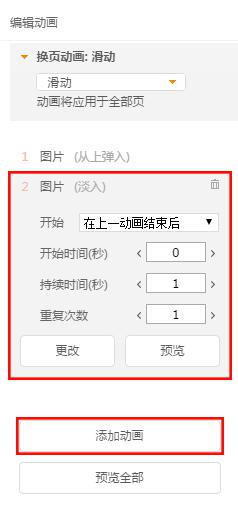
以上就是关于 wps 如何添加动画效果的全部内容,如果您也遇到了相同的情况,可以按照本文介绍的方法来解决。
wps如何添加动画效果 wps如何给ppt添加动画效果相关教程
-
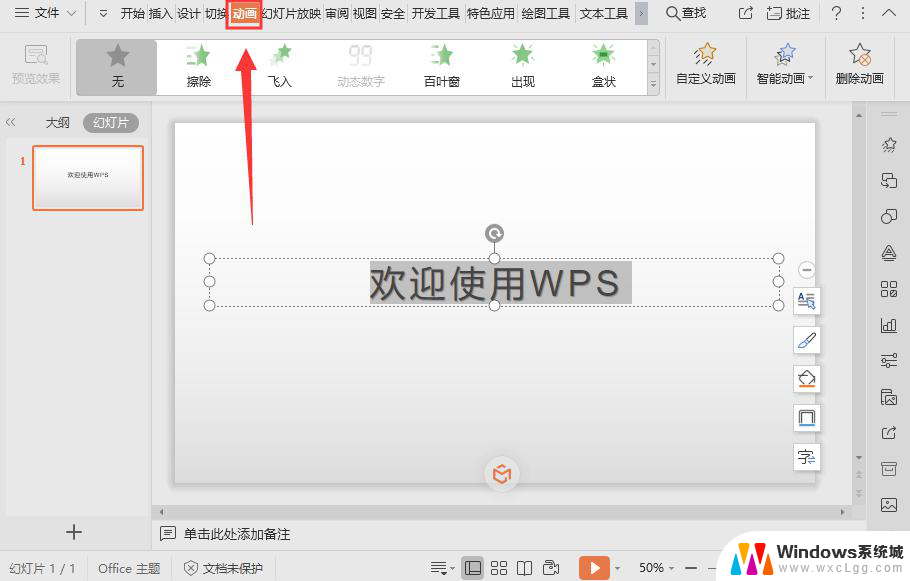 wps如何设置动画效果 wps如何设置ppt动画效果
wps如何设置动画效果 wps如何设置ppt动画效果2024-01-19
-
 wps如何取消动画 wps如何取消动画效果
wps如何取消动画 wps如何取消动画效果2024-03-18
-
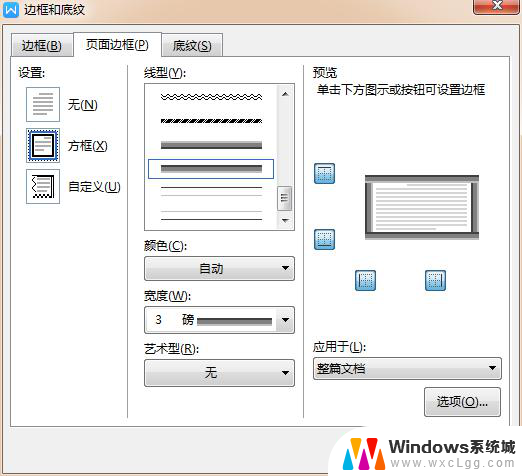 wps如何添加蓝色阴影边框 wps如何添加蓝色阴影边框效果
wps如何添加蓝色阴影边框 wps如何添加蓝色阴影边框效果2023-12-30
-
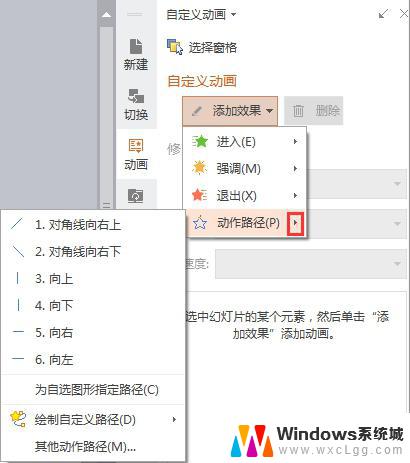 wps怎样设置动画效果中的动作路径 wps动画效果中的动作路径设置方法
wps怎样设置动画效果中的动作路径 wps动画效果中的动作路径设置方法2024-03-29
-
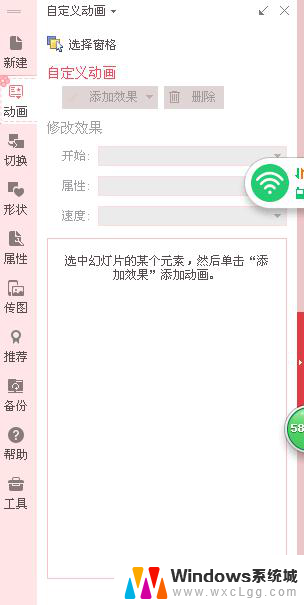 wps如何让一张ppt的内容不同时出现 wps如何设置ppt内容的动画效果不同时出现
wps如何让一张ppt的内容不同时出现 wps如何设置ppt内容的动画效果不同时出现2024-04-30
-
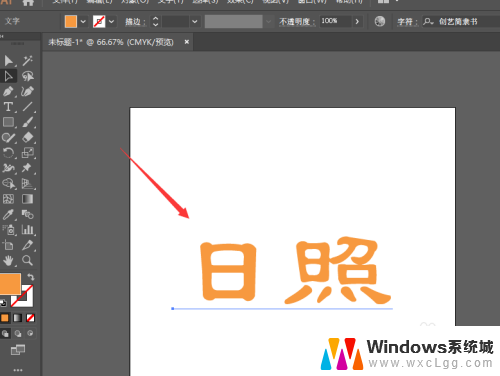 ai给字体加阴影 AI中如何为文字添加阴影效果
ai给字体加阴影 AI中如何为文字添加阴影效果2024-01-11
电脑教程推荐
- 1 固态硬盘装进去电脑没有显示怎么办 电脑新增固态硬盘无法显示怎么办
- 2 switch手柄对应键盘键位 手柄按键对应键盘键位图
- 3 微信图片怎么发原图 微信发图片怎样选择原图
- 4 微信拉黑对方怎么拉回来 怎么解除微信拉黑
- 5 笔记本键盘数字打不出 笔记本电脑数字键无法使用的解决方法
- 6 天正打开时怎么切换cad版本 天正CAD默认运行的CAD版本如何更改
- 7 家庭wifi密码忘记了怎么找回来 家里wifi密码忘了怎么办
- 8 怎么关闭edge浏览器的广告 Edge浏览器拦截弹窗和广告的步骤
- 9 windows未激活怎么弄 windows系统未激活怎么解决
- 10 文件夹顺序如何自己设置 电脑文件夹自定义排序方法